Solución de problemas de conexión (SG6000 o SG5700)
 Sugerir cambios
Sugerir cambios


Si tiene problemas de conexión durante la instalación del dispositivo StorageGRID, debe ejecutar los pasos de acción correctiva indicados.
No se puede conectar al dispositivo SG6000
Si no puede conectarse al dispositivo, es posible que haya un problema de red o que la instalación de hardware no se haya completado correctamente.
-
Si no puede conectarse con el Administrador del sistema SANtricity:
-
Intente hacer ping al dispositivo con la dirección IP de una controladora de almacenamiento en la red de gestión para System Manager de SANtricity:
ping Storage_Controller_IP -
Si no recibe respuesta del ping, confirme que está utilizando la dirección IP correcta.
Use la dirección IP para el puerto de gestión 1 en cualquier controladora de almacenamiento.
-
Si la dirección IP es correcta, compruebe el cableado del dispositivo y la configuración de la red.
Si esto no se resuelve el problema, póngase en contacto con el soporte técnico.
-
Si el ping se ha realizado correctamente, abra un explorador Web.
-
Introduzca la URL para SANtricity System Manager:
https://Storage_Controller_IPAparece la página de inicio de sesión de SANtricity System Manager.
-
-
Si no puede conectarse al controlador SG6000-CN:
-
Intente hacer ping al dispositivo utilizando la dirección IP del controlador SG6000-CN:
ping SG6000-CN_Controller_IP -
Si no recibe respuesta del ping, confirme que está utilizando la dirección IP correcta.
Puede utilizar la dirección IP del dispositivo en la red de grid, la red de administración o la red de cliente.
-
Si la dirección IP es correcta, compruebe el cableado del dispositivo, los transceptores SFP y la configuración de red.
-
Si dispone de acceso físico al SG6000-CN, puede utilizar una conexión directa con la IP local permanente de enlace
169.254.0.1para comprobar la configuración de redes de la controladora y actualizarla si es necesario. Para obtener instrucciones detalladas, consulte el paso 2 de la "Acceso al instalador de dispositivos de StorageGRID".Si esto no se resuelve el problema, póngase en contacto con el soporte técnico.
-
Si el ping se ha realizado correctamente, abra un explorador Web.
-
Introduzca la URL para el instalador de dispositivos de StorageGRID:
https://SG6000-CN_Controller_IP:8443Aparece la página de inicio.
-
Las bandejas de expansión SG6060 no se muestran en el instalador de dispositivos
Si instaló bandejas de ampliación para SG6060 y estas no aparecen en el instalador de dispositivos de StorageGRID, debe comprobar que las bandejas se hayan instalado completamente y estén encendidas.
Puede verificar que las bandejas de ampliación están conectadas al dispositivo consultando la siguiente información en el instalador de dispositivos StorageGRID:
-
La página Home contiene un mensaje sobre las estanterías de expansión.

-
La página Avanzado > Modo RAID indica por número de unidades si el dispositivo incluye o no estantes de expansión. Por ejemplo, en la siguiente captura de pantalla se muestran dos SSD y 178 HDD. Un SG6060 con dos bandejas de expansión contiene 180 unidades en total.
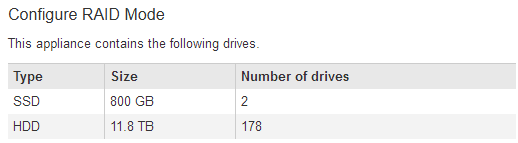
Si en las páginas del instalador de dispositivos de StorageGRID no se indica que hay bandejas de ampliación, siga este procedimiento.
-
Compruebe que todos los cables necesarios están conectados firmemente. Consulte "Aparato de cable (SG6000)".
-
Verifique que se hayan encendido las bandejas de expansión. Consulte "Conexión de los cables de alimentación y alimentación (SG6000)".
-
Si necesita ayuda para resolver un problema, póngase en contacto con el soporte técnico.
No se puede conectar al dispositivo SG5700
Si no puede conectarse al dispositivo, es posible que haya un problema de red o que la instalación de hardware no se haya completado correctamente.
-
Si no puede conectarse con el Administrador del sistema SANtricity:
-
Intente hacer ping al dispositivo con la dirección IP de la controladora E2800 en la red de gestión para System Manager de SANtricity:
ping E2800_Controller_IP -
Si no recibe respuesta del ping, confirme que está utilizando la dirección IP correcta.
Use la dirección IP para el puerto de gestión 1 de la controladora E2800.
-
Si la dirección IP es correcta, compruebe el cableado del dispositivo y la configuración de la red.
Si esto no se resuelve el problema, póngase en contacto con el soporte técnico.
-
Si el ping se ha realizado correctamente, abra un explorador Web.
-
Introduzca la URL para SANtricity System Manager:
https://E2800_Controller_IPAparece la página de inicio de sesión de SANtricity System Manager.
-
-
Si no puede conectarse al controlador E5700SG:
-
Intente hacer ping al dispositivo utilizando la dirección IP del controlador E5700SG:
ping E5700SG_Controller_IP -
Si no recibe respuesta del ping, confirme que está utilizando la dirección IP correcta.
Puede utilizar la dirección IP del dispositivo en la red de grid, la red de administración o la red de cliente.
-
Si la dirección IP es correcta, compruebe el cableado del dispositivo, los transceptores SFP y la configuración de red.
Si esto no se resuelve el problema, póngase en contacto con el soporte técnico.
-
Si el ping se ha realizado correctamente, abra un explorador Web.
-
Introduzca la URL para el instalador de dispositivos de StorageGRID:
https://E5700SG_Controller_IP:8443Aparece la página de inicio.
-


